如何在 Roblox 上全屏显示
假设你在 Roblox 上玩一款很棒的射击游戏。 突然你看到你的敌人在范围内,很容易杀死他们。 在您移动光标以杀死敌人的那一刻,您会错误地单击工具栏的任何选项,从而干扰您的游戏。 这已经让你很生气了,但是一旦你打开游戏看到自己死了,就让你发疯了。 那时,您希望能够以某种方式在 Roblox 上全屏显示会更好。
好吧,令您惊讶的是,可以在玩游戏时使 Roblox 全屏显示。 它不仅可以让您摆脱这些类型的情况,还可以改善您的整体游戏体验。 因此,无需再浪费时间,让我们学习如何做到这一点。
Contents [show]
在 Roblox 上全屏显示
以下是可以完成此任务的所有方法。
注意: 所有步骤和方法在 Windows PC 和 Mac 中都类似。
方法1
在桌面上正确打开 Roblox 播放器后,您只需按 转移 键盘上的键以及 F11 键(SHIFT + F11) 使用这个简单的技巧可以轻松让 Roblox 在 Windows 和 Mac 上全屏显示。 同样,要禁用全屏,请再次使用相同的键。
方法2
上面讨论的方法是一种快捷方式,对节省时间很有帮助。 但是,如果由于某种原因它对您不起作用,我们还有另一种肯定会起作用的方法。
1. 在您的计算机上启动 Roblox 应用程序,然后单击 汉堡图标 在左上方。
2. 现在选择 设置 标签。
3. 在设置下,找到 派送 只需单击显示的位置即可将其打开 关闭.
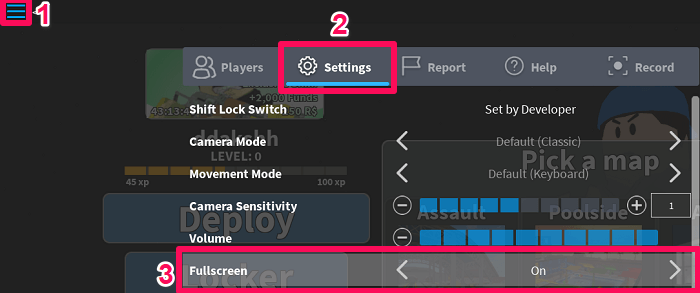
单击后,工具栏中的所有选项将与顶部的最小化、最大化和关闭图标一起消失。 您现在处于 Roblox 播放器的全屏状态。
在使用 Mac 时,也可以通过点击 最大化图标.
要再次返回正常屏幕,只需单击 汉堡图标 并重复与全屏相同的步骤。
默认情况下在 Roblox 上设置全屏
在 Roblox 中全屏显示再简单不过了,但如果在您打开 Roblox 播放器时屏幕始终保持全屏尺寸会更好。 嗯,这实际上是可能的,你只需要记住一些简单的事情。
首先,使用我们上面讨论的相同方法在 Roblox 播放器上全屏显示。 在 Roblox 上玩游戏后,一旦您想离开游戏,切勿切换到正常屏幕。 相反,使用汉堡图标并选择 离开游戏 选项,全屏显示。 您还可以使用 转义键 (esc) 在键盘上,然后选择 离开游戏.

下次你打开 Roblox 播放器玩任何游戏时,你一定会进入应用程序的全屏状态。
推荐: 如何在没有电子邮件或号码的情况下重置 Roblox 密码
总结
没有什么能比得上您在 Roblox 上玩精彩游戏的时间。 在玩的时候,我们大多数人甚至不记得全屏。 但是,为了让我们的游戏体验更好,避免在主屏幕外点击错误,有必要在 Roblox Player 上全屏播放。 我们希望本教程能帮助您做同样的事情。
最新文章